Como recuperar o acesso ao disco rígido, corrigir o erro de não conseguir abrir o disco rígido

Neste artigo, mostraremos como recuperar o acesso ao seu disco rígido em caso de falha. Vamos acompanhar!
O que é WiFi? Você vai dizer que pergunta estúpida para perguntar. É uma forma de troca de dados / informações entre dois ou mais dispositivos, por exemplo, um telefone celular e outro ou um celular e um laptop / desktop através do uso da internet sem qualquer conexão de cabo entre eles. Neste método, você usa a Internet e depende de sua conexão com a Internet. Portanto, se sua conexão com a Internet cair, você estará desconectado do mundo.
Para superar esse problema, o Windows 10 oferece um excelente recurso no qual você pode compartilhar arquivos entre diferentes dispositivos sem usar a internet. É quase semelhante ao Bluetooth, exceto pelo fato de que ele supera os pontos fracos inerentes ao Bluetooth. Este sistema, que o Windows 10 usa, é chamado de método WiFi Direct.
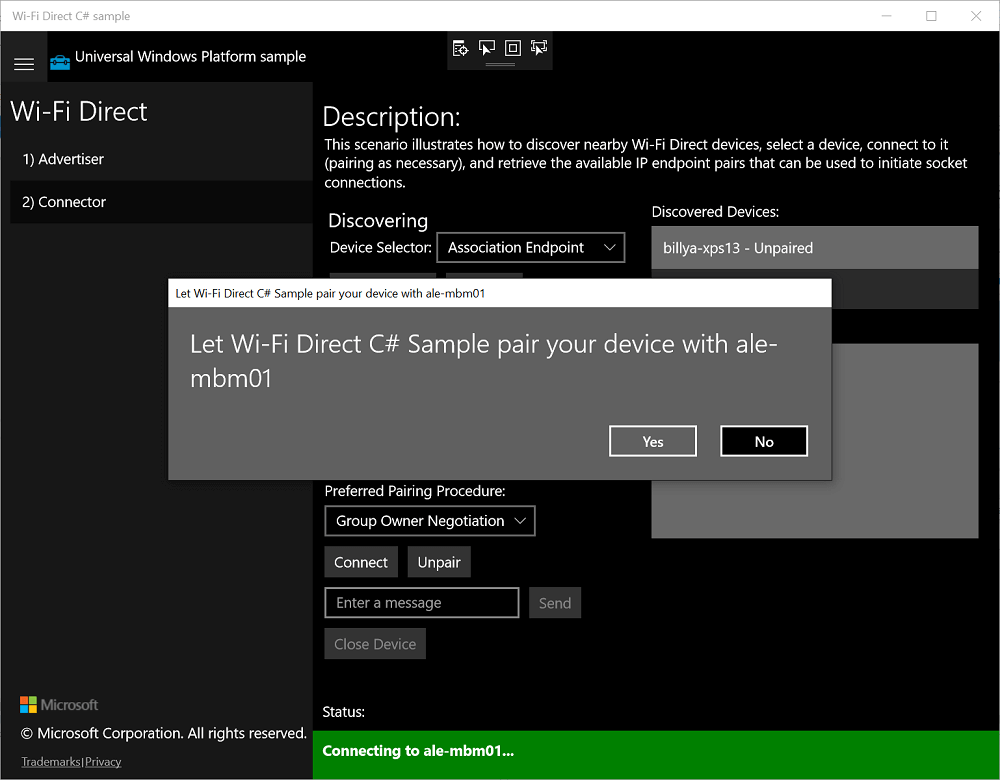
Fonte: Microsoft
O que é WiFi Direct no Windows 10?
WiFi Direct, anteriormente conhecido como WiFi ponto a ponto, é uma conexão sem fio padrão que permite que dois dispositivos se conectem diretamente sem um ponto de acesso WiFi, um roteador ou a internet como mediador ou intermediário. Ele compartilha arquivos entre dois dispositivos sem o uso da Internet ou qualquer intermediário.
WiFi Direct é uma maneira fácil de localizar dispositivos próximos e conectar-se a eles. É preferível ao Bluetooth por dois motivos principais. Em primeiro lugar, sua capacidade de transferir ou compartilhar arquivos maiores em comparação com o Bluetooth. Em segundo lugar, sua velocidade é muito mais rápida em comparação com o Bluetooth. Assim, usando menos tempo, pode-se enviar ou receber arquivos maiores com mais rapidez usando WiFi Direct. Também é fácil de configurar.
De forma alguma, alguém pode atestar contra o Bluetooth, mas com o rápido avanço da tecnologia WiFi Direct, não parece muito longe o dia em que ele suplantará o Bluetooth. Portanto, usando um adaptador WiFi USB, podemos oferecer suporte a dispositivos Windows 10, Internet of Things Core.
Para usar o WiFi Direct, a única consideração é garantir que o adaptador WiFi USB atenda às duas condições necessárias. Em primeiro lugar, o hardware do adaptador WiFi USB deve suportar WiFi Direct e, em segundo lugar, o driver que habilitaria o adaptador WiFi USB também deve endossar o WiFi Direct. Isso implica uma verificação de compatibilidade.
Para garantir a verificação de compatibilidade, para permitir que usuários de PC com Windows 10 se conectem usando WiFi Direct, você precisa pressionar Win + R e inserir CMD em seu PC seguido pelo comando ipconfig / all . Feito isso, se uma entrada " Adaptador Virtual Microsoft WiFi Direct " aparecer na tela do PC, isso indicará que o WiFi Direct está disponível nas proximidades.
O WiFi Direct permite que os usuários do PC com Windows 10 se conectem a qualquer outro dispositivo de uma forma muito melhor e mais natural do que até mesmo o Bluetooth. Assim, você pode configurar seu PC para a TV ou usá-lo para fazer conexões de Internet mais seguras e protegidas. Mas é necessário configurar o WiFi Direct no PC com Windows 10, então vamos tentar descobrir como configurá-lo.
O modus operandi do sistema WiFi Direct é simples. Um dispositivo detecta outro dispositivo de maneira semelhante à descoberta de outra rede. Em seguida, você digita a senha correta e se conecta. Exige que, dos dois dispositivos de conexão, apenas um dispositivo seja compatível com WiFi Direct. Portanto, um dos dispositivos no processo cria um ponto de acesso exatamente como um roteador, e o outro dispositivo se aproxima automaticamente e se conecta a ele.
A configuração do WiFi Direct em seu laptop, desktop ou tablet com Windows 10, etc., é uma combinação de várias etapas. Na primeira etapa, o dispositivo necessário para se conectar ao PC deve ser ligado. Depois de ligar o dispositivo, vá para as configurações do dispositivo e ative sua rede e a internet e selecione Gerenciar configurações de wi-fi.
Depois de selecionar Gerenciar configurações de WiFi, o Bluetooth e outras opções serão ativados, permitindo que você navegue pelo menu para verificar a opção “ WiFi Direct ” em seu dispositivo. Ao localizar a opção WiFi Direct no dispositivo, habilite-a e proceda de acordo com as instruções administradas pelo dispositivo. É aconselhável seguir as instruções do dispositivo, literalmente de forma estrita.
Assim que a opção “WiFi Direct” for ativada, o nome do dispositivo Android necessário será exibido na lista disponível. Anote o SSID, ou seja, o Service Set Identifier, que nada mais é do que o nome da rede em suas sílabas de linguagem natural padrão, como o inglês. O SSID é personalizável, portanto, para distingui-lo de outras redes dentro e ao seu redor, você dá um nome à sua rede doméstica sem fio. Você verá este nome quando conectar seu dispositivo à rede sem fio.
Em seguida, você define uma senha, conhecida apenas por você, para que nenhuma pessoa autorizada possa acessá-la. Ambos os detalhes precisam ser lembrados e registrados para uso futuro. Feito isso, ligue o PC e, na barra de pesquisa, clique em Pesquisar e digite Wireless. Na lista de opções visíveis, marque a opção Gerenciar Rede Sem Fio.
Após clicar em Gerenciar Rede Sem Fio, clique em Adicionar e escolha a Rede WiFi do seu dispositivo WiFi Direct e digite a senha. O seu PC será sincronizado com a sua rede WiFi Direct. Você pode conectar seu PC a qualquer dispositivo que desejar e compartilhar quaisquer dados / arquivos conforme desejar usando a rede WiFi Direct. Você também pode se beneficiar de uma conexão sem fio rápida, aumentando sua eficiência por meio de maior produtividade.
Para conectar e compartilhar arquivos sem fio, você precisa garantir que um aplicativo de terceiros como o Feem ou qualquer outro de sua escolha esteja instalado em ambos os dispositivos, entre os quais queremos compartilhar arquivos. O uso do Feem é gratuito e o uso do WiFi Direct no Feem também é gratuito. O WiFi Direct também é gratuito para usar no chat ao vivo.
O software From fornece suporte WiFi Direct para usuários de PCs com Windows e laptops. O aplicativo Feem lite pode ser baixado no laptop Windows-10 e nos dispositivos Android Mobile da Play Store e pode enviar ou receber qualquer número de arquivos ou dados sem interrupção entre os dois dispositivos.
O processo de uso do Feem para transferir dados do Android para o PC ou laptop é simples e direto, conforme detalhado abaixo:
Vá para Configurações, em seguida, rede e internet. Em seguida, vá para hotspot e tethering e defina seu celular como um hotspot Android em seu telefone Android. Agora conecte seu PC com Windows-10 a esta rede. Em seguida, abra o Feem no Android e Windows, não se confunda, pois ambos os dispositivos receberão nomes estranhos e uma senha, pelo aplicativo.
Lembre-se dessa senha ou anote-a em algum lugar, pois ao configurar a nova conexão, você exigirá essa senha. Escolha o dispositivo para o qual você deve enviar o arquivo. Navegue pelo arquivo desejado e toque em para enviá-lo. Depois de algum tempo, você terá os dados enviados para o destino desejado. Este processo funciona nos dois sentidos, ou seja, do Android para o Windows ou vice-versa.
Da mesma forma que você conectou o dispositivo Android ao seu PC com Windows ou Vice Versa usando WiFi Direct, você pode, da mesma forma, conectar-se à sua impressora ativa WiFi Direct para compartilhar arquivos e imprimir usando seu PC. Ligue sua impressora. Em seguida, vá até a opção “ Impressora e Scanner ” do seu PC e clique nela. Você receberá um prompt “ Adicionar uma impressora ou scanner ”, selecione e clique na opção para adicionar a impressora ou scanner.
Após solicitar a adição de uma impressora ou scanner, opte pela próxima opção “ Mostrar impressoras WiFi Direct ”. Você terá todas as opções exibidas. Na lista que exibe os nomes das impressoras WiFi Direct nas proximidades, selecione a impressora que deseja conectar. Um WiFi Protected Setup ou WPS Pin envia automaticamente a senha, que os dois dispositivos lembram para uso futuro também, para permitir uma conexão fácil e segura a uma impressora WiFi Direct.
Qual é o pino WPS? É um critério de segurança para redes sem fio por meio do qual se conecta de forma rápida e fácil um roteador a equipamentos sem fio. Este critério de pin WPS pode ser configurado apenas nas redes sem fio que usam uma senha codificada com técnicas de segurança WPA. Este processo de conexão pode ser realizado de diferentes maneiras. Vamos tentar entender essas maneiras.
Leia também: O que é WPS e como funciona?
Em primeiro lugar, no seu roteador, há um botão WPS que você precisa pressionar, e isso permitirá que você descubra os dispositivos na sua vizinhança. Uma vez feito isso, vá para o seu dispositivo e escolha a conexão que você deseja conectar também. Isso permite que seu dispositivo se conecte automaticamente à rede sem o uso de uma senha.
Em segundo lugar, para conectar sua rede a dispositivos como impressoras sem fio, etc. que podem ter um botão WPS, você pressiona esse botão no roteador e, em seguida, em seu dispositivo. Sem mais nenhuma entrada de dados, o WPS envia a senha da rede, que é armazenada pelo seu gadget. Assim, seu gadget / impressora e seu roteador de rede se conectam automaticamente sempre que necessário no futuro, sem que você precise pressionar o botão WPS.
O terceiro método é através do uso de um pino de oito dígitos. Todos os roteadores habilitados para WPS têm um código PIN de oito dígitos que não pode ser modificado por nenhum usuário e é gerado automaticamente. Alguns dispositivos que não têm um botão WPS, mas são habilitados para WPS, solicitam o pino de oito dígitos. Assim que você inserir esse pin, esses gadgets se validam e se conectam à rede sem fio.
O software From fornece suporte WiFi Direct para usuários de PCs com Windows e laptops. O aplicativo Feem lite pode ser baixado no laptop Windows-10 e nos dispositivos Android Mobile da Play Store e pode enviar ou receber qualquer quantidade de arquivos ou dados sem interrupção entre os dois dispositivos.
O processo de uso do Feem para transferir dados do Android para o PC / laptop é simples e direto, conforme detalhado abaixo:
Em seu telefone Android, vá para Configurações, Rede e Internet e próximo a hotspot e tethering e defina o celular como um hotspot Android em seu telefone móvel. Agora conecte seu PC Windows-10 a esta rede, em seguida, abra o Feem no Android e no Windows. O aplicativo encaminhará uma senha e dará alguns nomes incomuns aos seus dispositivos Windows e Android. Você não precisa se confundir com esses nomes estranhos.
Lembre-se dessa senha ou anote-a em algum lugar, pois ao configurar a nova conexão, você exigirá essa senha. Escolha o dispositivo para o qual você deve enviar o arquivo / dados. Procure o arquivo desejado e toque em para enviar o arquivo. Depois de algum tempo, você terá o arquivo / dados enviados ao destino desejado. Este processo funciona nos dois sentidos, ou seja, do Android para o Windows ou vice-versa.
Portanto, vemos que o Windows 10 usa WiFi Direct, um procedimento de comunicação sem fio sem a internet, para conectar seu telefone sem esforço ao seu PC ou seu laptop ao seu PC e vice-versa. Agora você pode transferir grandes blocos de dados ou compartilhar arquivos grandes do PC ou do telefone para o PC no seu laptop.
Da mesma forma, caso deseje imprimir um arquivo, você pode conectar seu PC habilitado para WiFi Direct ou o laptop (com o WiFi Direct) e tirar qualquer quantidade de impressões necessárias de qualquer arquivo ou dados para seu uso.
O software Feem ou o App Feem Lite vem muito facilmente no uso do WiFi Direct. Além do Feem, existem muitas outras opções disponíveis. A escolha é sua, dependendo do seu nível de conforto com o aplicativo habilitado para WiFi Direct de sua escolha.
No entanto, a transferência de dados por cabo, ou seja, o uso de cabo de dados, é sem dúvida o modo mais rápido de transferência de dados, mas envolve desnecessariamente a dependência do hardware. No caso de o cabo de dados apresentar defeito ou extraviado, você não terá que transferir arquivos ou dados importantes.
Então, é aqui que o WiFi Direct ganha precedência sobre o Bluetooth, o que levaria mais de duas horas ou aprox. Cento e vinte e cinco minutos para transferir um arquivo de 1,5 GB, enquanto o WiFi Direct terminaria o mesmo trabalho em menos de 10 minutos. Portanto, vemos que, usando essa tecnologia de exibição sem fio, podemos transferir a exibição de áudio e vídeo de smartphones, laptops e desktops para monitores de tela grande e muito mais.
Recomendado: padrões de Wi-Fi explicados: 802.11ac, 802.11b / g / n, 802.11a
Para concluir minha discussão, apesar do Bluetooth estar em alta desde 1994, o WiFi Direct, com sua capacidade de localizar e se conectar rapidamente e transferir dados em alta velocidade em comparação com a taxa lenta do Bluetooth, está ganhando mais destaque. É semelhante à famosa e mais lida e recitada história da lebre e da tartaruga, exceto que a Lebre, em comparação com o WiFi Direct, inverteu o conceito de lenta e constante vence a corrida neste caso.
Neste artigo, mostraremos como recuperar o acesso ao seu disco rígido em caso de falha. Vamos acompanhar!
À primeira vista, os AirPods parecem fones de ouvido sem fio comuns. Mas tudo mudou quando alguns recursos pouco conhecidos foram descobertos.
A Apple apresentou o iOS 26 – uma grande atualização com um novo design de vidro fosco, experiências mais inteligentes e melhorias em aplicativos familiares.
Os alunos precisam de um tipo específico de laptop para seus estudos. Ele não deve apenas ser potente o suficiente para um bom desempenho na área de estudo escolhida, mas também compacto e leve o suficiente para ser carregado o dia todo.
Adicionar uma impressora ao Windows 10 é simples, embora o processo para dispositivos com fio seja diferente do que para dispositivos sem fio.
Como você sabe, a RAM é um componente de hardware muito importante em um computador, atuando como memória para processar dados e é o fator que determina a velocidade de um laptop ou PC. No artigo abaixo, o WebTech360 apresentará algumas maneiras de verificar erros de RAM usando software no Windows.
As Smart TVs realmente conquistaram o mundo. Com tantos recursos excelentes e conectividade à Internet, a tecnologia mudou a maneira como assistimos TV.
Geladeiras são eletrodomésticos comuns em residências. As geladeiras geralmente têm 2 compartimentos, o compartimento frio é espaçoso e tem uma luz que acende automaticamente toda vez que o usuário o abre, enquanto o compartimento do freezer é estreito e não tem luz.
As redes Wi-Fi são afetadas por muitos fatores além de roteadores, largura de banda e interferência, mas existem algumas maneiras inteligentes de melhorar sua rede.
Se você quiser voltar para o iOS 16 estável no seu telefone, aqui está o guia básico para desinstalar o iOS 17 e fazer o downgrade do iOS 17 para o 16.
Iogurte é um alimento maravilhoso. É bom comer iogurte todos os dias? Quando você come iogurte todos os dias, como seu corpo muda? Vamos descobrir juntos!
Este artigo discute os tipos de arroz mais nutritivos e como maximizar os benefícios para a saúde de qualquer arroz que você escolher.
Estabelecer um horário de sono e uma rotina para dormir, mudar o despertador e ajustar a dieta são algumas das medidas que podem ajudar você a dormir melhor e acordar na hora certa pela manhã.
Alugue, por favor! Landlord Sim é um jogo de simulação para dispositivos móveis para iOS e Android. Você jogará como proprietário de um complexo de apartamentos e começará a alugar um apartamento com o objetivo de reformar o interior do seu apartamento e deixá-lo pronto para inquilinos.
Obtenha o código do jogo Bathroom Tower Defense Roblox e resgate recompensas emocionantes. Elas ajudarão você a melhorar ou desbloquear torres com maior dano.













